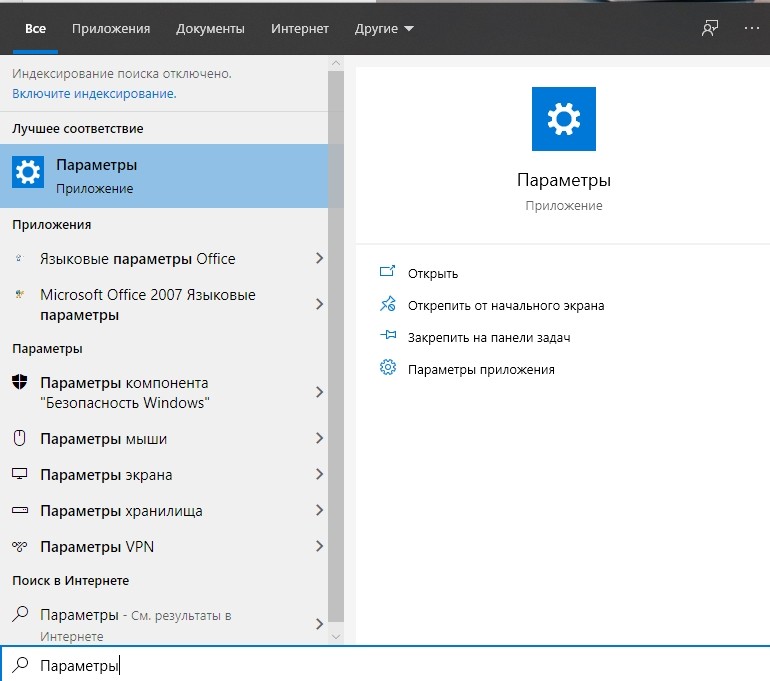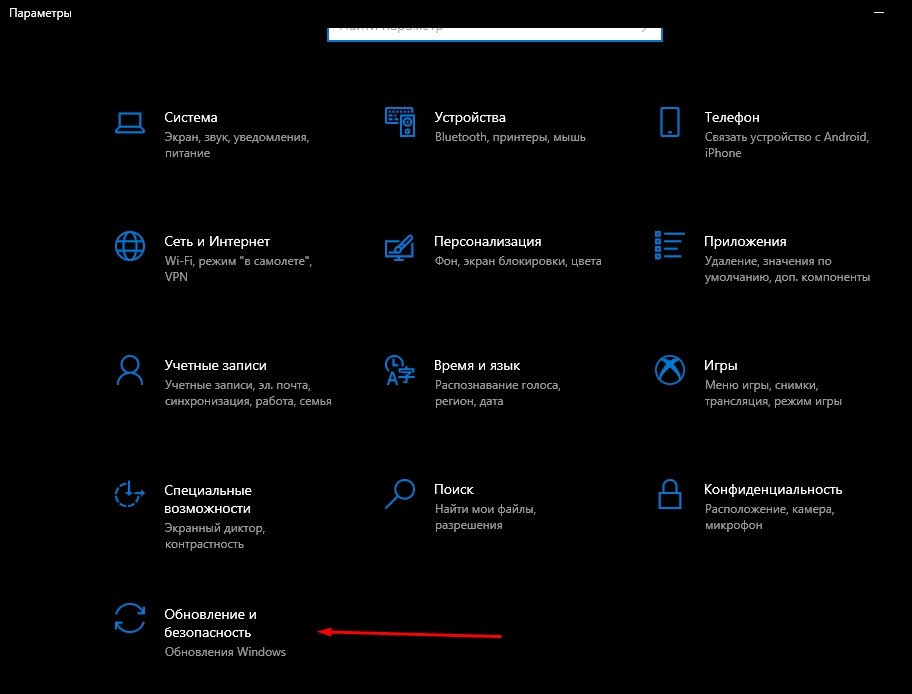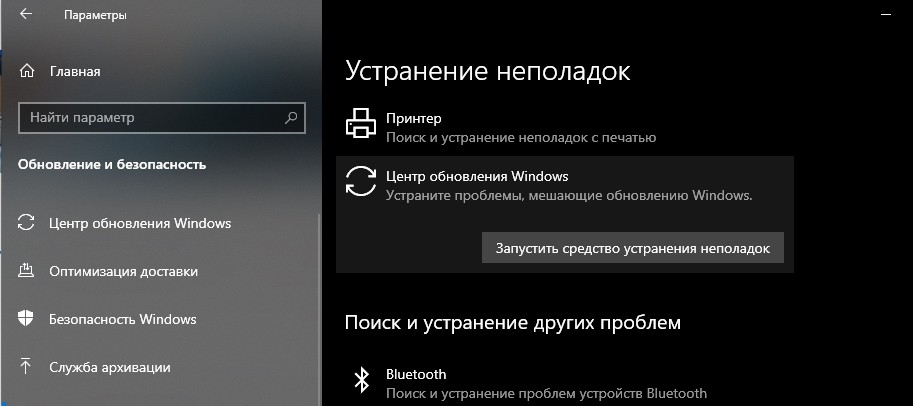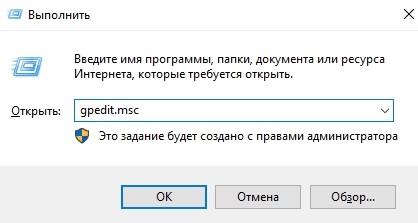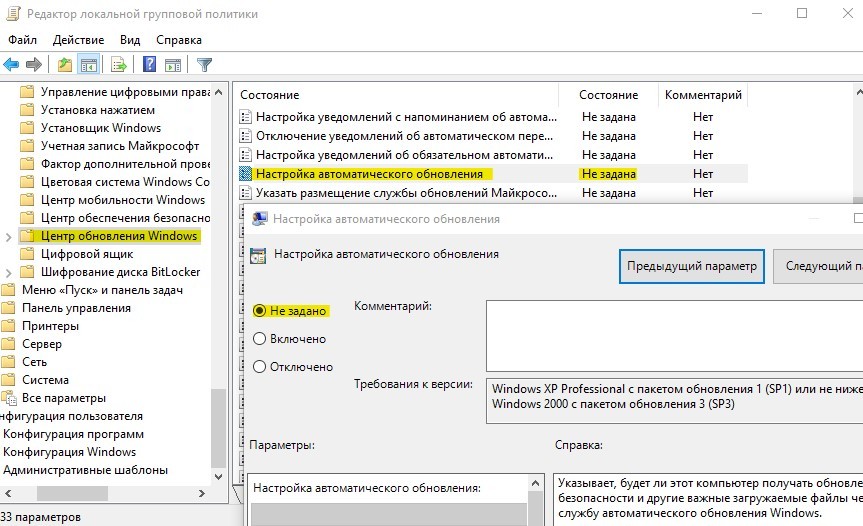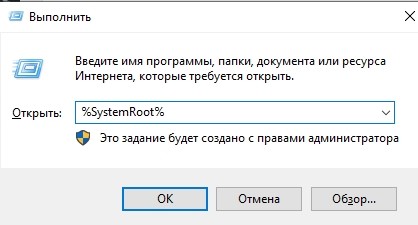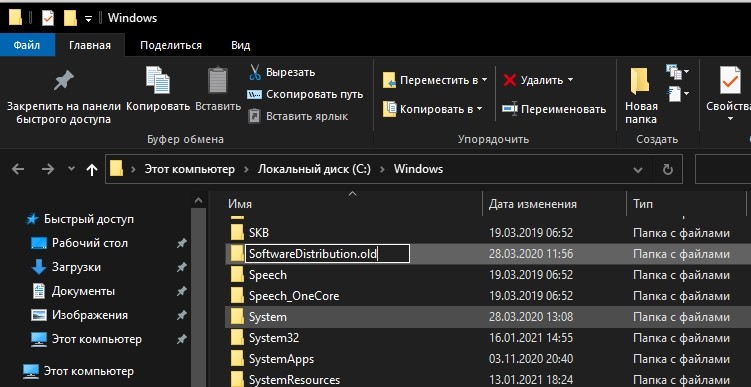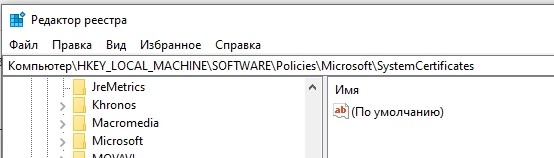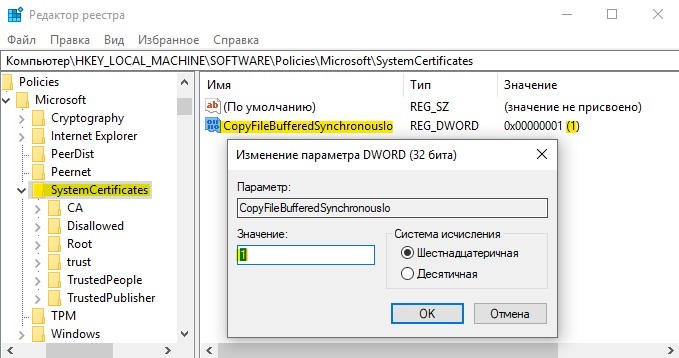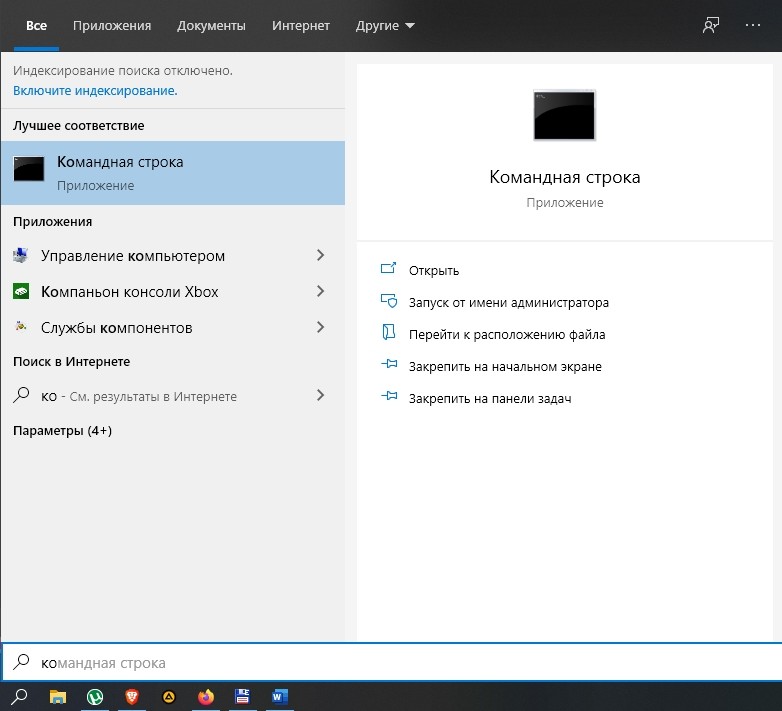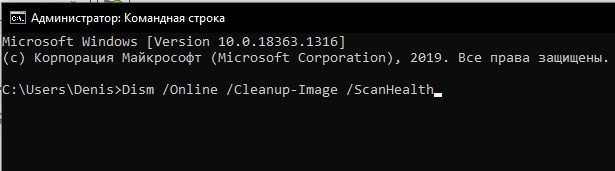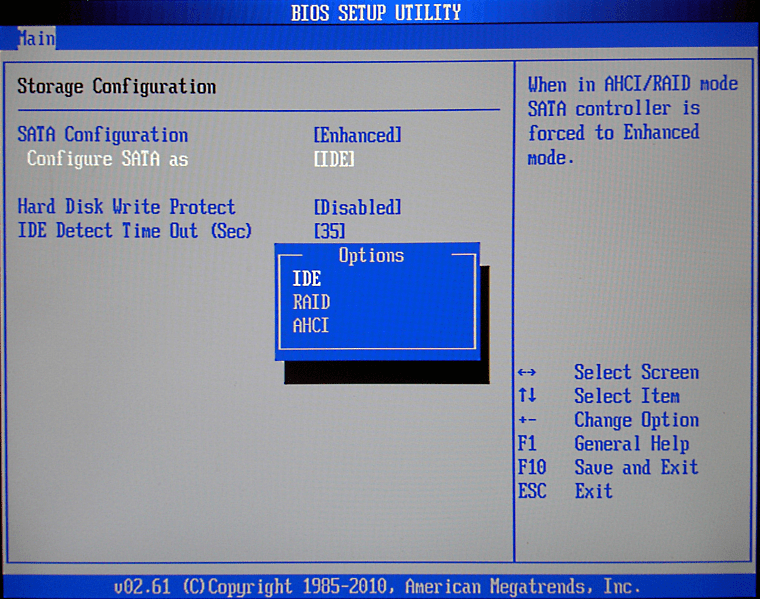Страница 3 из 9
-
CrazyDen
- Регистрация:
- 14 окт 2006
- Сообщения:
- 3
Все разобрался, оказывается проблема не mss32.dll, а в звуковых файлах.
если игру скачали с этого сайта, вот что надо делать.
1. Распаковываем игру куда хочецо (это будем называть директория игры)
2. Запускаем regstup, в реестр пропишется где игра стоит
3. Создаем временный каталог (например c:tmp)
4. копируем во временный каталог из директории игры файл unpack.exe
5. запускаем там unpack.exe, в результате он создаст в во временном каталоге подкаталоги assetssound и там куча файлов
6. Удаляем unpack.exe из временного каталога
7. Копируем во временный каталог из директории игры файл inject.exe
8. Копируем во временный каталог файл common.pak из директории игрыassetssound
9. Копируем во временный каталог файлы из временной директорииassetssoundcommon.pak*.wav
10. Копируем во временный каталог файлы из директории игрыassetssoundНовая папкаcommon.pak*.wav, на вопрос о замене отвечаем да.
11. Запускаем во временном каталоге программу inject вот такой строчкой:
inject.exe common.pak *.wav
она засунет все wav файлы в common.pak.
12. Копируем из временно каталога common.pak поправленный в католог игрыassetssound
Теперь common.pak сделан.
Пункты 8-12 надо повторить с файлами sound.pak и ukzombie.pak.Все это из-за деятельности, которую кто-то провел с игрой, а именно вытащил из пака звуки, в результате в паке только часть звуков и когда игре нужно воспроизвести то, чего в паке нету, вылазеет ошибка деления на ноль. Этими действиями мы засовываем все звуки обратно в пак.
Последнее редактирование: 23 окт 2006
-
CrazyDen
- Регистрация:
- 14 окт 2006
- Сообщения:
- 3
Если игру скачал с Old Games то запусти tdr2000.bat
Либо создай ярлык на tdr2000.exe и в свойствах ярлыка в строчке Объект: допиши в конец <пробел>-s, если запустить ярлыком то вылезет меню, в нем выбираем options и все выстанавливаем. -
ПYPGEH
- Регистрация:
- 22 июн 2006
- Сообщения:
- 31
-
Как я уже говорил ранее, проблема в системе обраzования… Придётся тебе проявить чудеса самообладания и почитать-таки правила, в противном случае получить второй погон…
Темы объединю потом…
-
plector
- Регистрация:
- 7 фев 2007
- Сообщения:
- 1
Проблема один в один ка у Shadow89.Кто нибуть понял что это такое????????
-
Женяй
- Регистрация:
- 27 янв 2007
- Сообщения:
- 2
Извините если не в тему а 1существует ли для этой игрухи руссификатор?2Или тока качать рус?ЕСЛИ КАЧАТЬ НЕ В ПАДЛУ ДАЙТЕ ССЫЛОЧКУ
-
Да, не «в падлу», конечно. Держи ссылочку.
КЛИКНИ МЕНЯ, Женяй!
-
Русификаторы ищутся в соответствующей теме, которая находится даже не в этом разделе.
Последнее редактирование: 2 июн 2007
-
Женяй
- Регистрация:
- 27 янв 2007
- Сообщения:
- 2
Application Exception: directX Error : 0x80070057
Надо понимать лекарства от ентого нема? -
Nord
- Регистрация:
- 28 май 2007
- Сообщения:
- 3
Все работало без звуков до тех пор, пока не запустил регсетуп. Потом низаработало. Я решил замутить все как по той верхней инструкции, выводит, что оно:
и типо натесъешь.
Восчем полный попец
Еще и без роликов. Нельзя ли выложить на сайт готовую версию (проделано все, что сказано выше и устранены возможные ошипки) и отдельно ролики? А то в роликах соль.
Спасибо
-
Вот решение проблемы для ленивых =))
Создаем в каталоге игры текстовый документ
Вставляем туда следующий текст!!!!
*****************@Echo Off
mkdir unpack
mkdir unpackASSETS
mkdir unpackASSETSSound
copy unpack.exe .unpack
copy inject.exe .unpackASSETSSound
pause
copy .ASSETSSound*.* .unpackASSETSSound*.*
cd unpack
unpack.exe
pause
Echo Peremestity Faily iz ASSETSound»novoia Papka» vo Vremennyi katalog UnpackASSETSound!!!!!!
Echo Peremestity Faily iz ASSETSound»novoia Papka» vo Vremennyi katalog UnpackASSETSound!!!!!!Echo !!!!!!!!!!!!!!!
pause
cd .ASSETSSound
inject.exe common.pak *.wav
inject.exe ukzombie.pak *.wav
inject.exe sound.pak *.wav
cd ..
cd ..
cd ..Copy .unpackAssetsSound*.* .AssetsSound*.*
del .unpackASSETSSound*.*
del .unpack*.*
rmdir .unpackASSETSSound
rmdir .unpackASSETS
rmdir .unpack**********
Далее переименновываем текстовый файл в .bat!!!!
На сообщения Unable to writing не обращаем внимания, дело в том что он пытается запихнуть туда все файлы.. да и вообще помойму *.wav там лишняя запись))!!!И единственное что вам останется сделать это переместить файлы из «нового каталога» когда вам будет это предложено (дос не принимает русский текст)
После чего жмем пробел и все.. тык тык и сделано =)
Незабываем выставить звук на Fastest, хотя не обязательно все шло и на 3d Hardware звуке и т.д.в настройках.. А графику може те хоть до упора, со всеми прилигающими фильтрами =) MipFilter так же ставил на Linear никаких проблем =)
И вообще уже до 3го города дошел один раз только вылетел =) и то по окончании мисии (автосэйв спас)) )
Последнее редактирование: 30 июн 2007
AxXxB и Каинхару нравится это.
-
Nord
- Регистрация:
- 28 май 2007
- Сообщения:
- 3
-
Анатоль
- Регистрация:
- 8 июл 2007
- Сообщения:
- 1
Народ, что так никто не ответит что за трабла с DirectX… Ошибка Директа вылазит при загрузке 2 уровня (про акул) … что же там такое?! (((
-
PazZz
- Регистрация:
- 27 июн 2007
- Сообщения:
- 2
Блин, у мну тож ошибка с DirectX……………
Кто-нить решил???? -
Ктонибудь запускал эту игру в разрешении выше 1024х768? А то у меня сразу вылетает с ошибкой, типа не могу найти д3д девайс =)
Последнее редактирование: 24 авг 2007
-
Ух, зря я наверное установленный рип положил в своё время. Причина по которой я решился на сей шаг — это время его распаковки — на моём тогдашнем компе дело заняло порядка часа.
-
чеерт у меня пишет
you need to give at least one filename to rebuild on the command lineче делать???
-
MInd[Vire-team], inject.ехе лежит в той же папке, что и *.wav-файлы?..
-
нет, все делал по , так сказать инструкции
как запустить этот файл я чет не понял
-
Вообще-то в ней написано, что эти файлы должны лежать в одной папке с inject’ом…
Страница 3 из 9

Dear returning Carmageddon fans
These last years, the CWA Board assimilated what was archived from many old Carmageddon forums, including the whole of the Official Carmageddon.com Forums.
If you wish to merge any previous account you might have had with your new or existing CWA account, don’t hesitate to reach out to us !
-
TheJkWhoSaysNi
- mechanic
- Posts: 25
- Joined: Sun Sep 25, 2005 9:03 am
TDR 2000 Direct X Error 0x80070057
The first level plays fine but as soon as I start the «send in the sharks» mission I get this error during the loading screen.
I searched and there are a few posts about it but I can’t see any fixes.
Are there any?
Thanks.
System specs:
Intel Q6600
EVGA 680i
BFG 8800 GTX
Windows Vista Ultimate x64
-
guncha
- pedestrian
- Posts: 2
- Joined: Tue Jan 15, 2008 5:01 pm
Re: TDR 2000 Direct X Error 0x80070057
Post
by guncha » Tue Jan 15, 2008 5:01 pm
I had the same problem that I couldn’t start 2nd level. On TDR2000 setup menu I removed Mip Filter option under advanced display properties. After this everything goes perfect. I’ll inform if I’ll have problems in future.
I have an AMD dual core processor, ATI HD 2600 and Windows Vista. I hope it will work in your case.
Although the Carmageddon series have relatively few glitches, they do have a couple of troublesome issues that stop the games from being played correctly, specially on newer machines. This article will detail the most common problems and their solutions.
For solutions to minor glitches, read the glitch page.
Carmageddon[]
Timer is too fast[]
- Main article: Glitch:Sped up timer
On newer computers, the timer runs a lot faster than it should, making playing a lot harder. This can be fixed with a variety of methods, explained on the glitch’s page.
GOG version framerate is too low on hi-res mode[]
Symptoms: You try running Carmageddon (GOG.com version) with the -hires flag, or via hardware mode, but the framerate is horribly low.
Solution: Install this patch from the GOG website.
Carmageddon: TDR 2000[]
Missions give me a Directx error[]
Symptoms: When you start a mission, the game crashes to the desktop with an error about Directx, address 0x80070057.
Solutions: There’s an easy fix, disable the MIP Filter. You can do this by opening the advanced settings dialog, and setting MIP Filter to none. Another solution is to disable the fog.
If, however, you cannot see these settings on the limited-size dialog box, you can edit the configuration file manually to fix them. Go to the game’s folder and open TDR2000.gfx with a text editor. Go to line 74, which should be 2,2,2. The final 2 indicates the current MIP filter. Change it to 0.
To disable pixel fog, go to line 72, which should be 2d,d5, and change the 2d to 9.
Содержание
- Carmageddon tdr 2000 application exception directx error 0x80070057
- The CWA Board
- TDR 2000 Direct X Error 0x80070057
- TDR 2000 Direct X Error 0x80070057
- Re: TDR 2000 Direct X Error 0x80070057
- Re: TDR 2000 Direct X Error 0x80070057
- Re: TDR 2000 Direct X Error 0x80070057
- Re: TDR 2000 Direct X Error 0x80070057
- Carmageddon tdr 2000 application exception directx error 0x80070057
- Carmageddon tdr 2000 application exception directx error 0x80070057
- Как исправить ошибку 0x80070057
- Причины появления ошибки
- Командная строка
- Восстановление системы
- Отключение AHCI в БИОСе
Carmageddon tdr 2000 application exception directx error 0x80070057
Trying to load the seond level the game crashes at this point everytime. I have changed every option in the setup. any help?
Win 8.1
i7 950@4ghz
12gb Ram
SLI GTX 580 (Tried with sli on and off)
The solution to this is alrdy somewhere on the forum
Disable the MIP filtering. Go into the game options for gfx.
Disable the MIP filtering. Go into the game options for gfx.
Just bought this game and was eager to relive some good memories from my youth. Then I had exactly the same problem as stated in this post, and I thought: «What the f***. «
Your solution, however, solved the problem for me. Thank you very much.
where is the mip filter option?
To clarify how to fix this error-
Open your Steam Library page, find Carmageddon TDR-2000.
RIGHT-CLICK on it.
Find «Setup» on the popup menu, click on it.
Find the «Advanced» button on the lower right of the page, click on it.
Find the dropdown menu on the right side that says «MIP Filtering» click on it, then choose «None».
Close the window, then play the game.
This should let you move on to the second level.
Источник
The CWA Board
Gathering the Carmageddon community since 1998!
- Unanswered topics
- Active topics
- Search
- Members
- The team
Dear returning Carmageddon fans
These last years, the CWA Board assimilated what was archived from many old Carmageddon forums, including the whole of the Official Carmageddon.com Forums.
If you wish to merge any previous account you might have had with your new or existing CWA account, don’t hesitate to reach out to us !
TDR 2000 Direct X Error 0x80070057
TDR 2000 Direct X Error 0x80070057
Post by TheJkWhoSaysNi » Sun Dec 30, 2007 4:46 pm
The first level plays fine but as soon as I start the «send in the sharks» mission I get this error during the loading screen.
I searched and there are a few posts about it but I can’t see any fixes.
Windows Vista Ultimate x64
Re: TDR 2000 Direct X Error 0x80070057
Post by El Barto » Wed Jan 09, 2008 8:28 am
Re: TDR 2000 Direct X Error 0x80070057
Post by guncha » Tue Jan 15, 2008 5:01 pm
I had the same problem that I couldn’t start 2nd level. On TDR2000 setup menu I removed Mip Filter option under advanced display properties. After this everything goes perfect. I’ll inform if I’ll have problems in future.
I have an AMD dual core processor, ATI HD 2600 and Windows Vista. I hope it will work in your case.
Re: TDR 2000 Direct X Error 0x80070057
Post by Korpse » Fri Feb 08, 2008 4:06 am
Re: TDR 2000 Direct X Error 0x80070057
Post by TheJkWhoSaysNi » Sat Feb 16, 2008 3:38 pm
Источник
Carmageddon tdr 2000 application exception directx error 0x80070057
Trying to load the seond level the game crashes at this point everytime. I have changed every option in the setup. any help?
Win 8.1
i7 950@4ghz
12gb Ram
SLI GTX 580 (Tried with sli on and off)
The solution to this is alrdy somewhere on the forum
Disable the MIP filtering. Go into the game options for gfx.
Disable the MIP filtering. Go into the game options for gfx.
Just bought this game and was eager to relive some good memories from my youth. Then I had exactly the same problem as stated in this post, and I thought: «What the f***. «
Your solution, however, solved the problem for me. Thank you very much.
where is the mip filter option?
To clarify how to fix this error-
Open your Steam Library page, find Carmageddon TDR-2000.
RIGHT-CLICK on it.
Find «Setup» on the popup menu, click on it.
Find the «Advanced» button on the lower right of the page, click on it.
Find the dropdown menu on the right side that says «MIP Filtering» click on it, then choose «None».
Close the window, then play the game.
This should let you move on to the second level.
Источник
Carmageddon tdr 2000 application exception directx error 0x80070057
Trying to load the seond level the game crashes at this point everytime. I have changed every option in the setup. any help?
Win 8.1
i7 950@4ghz
12gb Ram
SLI GTX 580 (Tried with sli on and off)
The solution to this is alrdy somewhere on the forum
Disable the MIP filtering. Go into the game options for gfx.
Disable the MIP filtering. Go into the game options for gfx.
Just bought this game and was eager to relive some good memories from my youth. Then I had exactly the same problem as stated in this post, and I thought: «What the f***. «
Your solution, however, solved the problem for me. Thank you very much.
where is the mip filter option?
To clarify how to fix this error-
Open your Steam Library page, find Carmageddon TDR-2000.
RIGHT-CLICK on it.
Find «Setup» on the popup menu, click on it.
Find the «Advanced» button on the lower right of the page, click on it.
Find the dropdown menu on the right side that says «MIP Filtering» click on it, then choose «None».
Close the window, then play the game.
This should let you move on to the second level.
Источник
Как исправить ошибку 0x80070057
Ошибка, которая возникает под кодом 0x80070057, встречается не так часто, но у некоторых пользователей все же бывает. Из-за чего же она появляется? Как с ней бороться?
Причины появления ошибки
Основные причины 0x80070057:
- Нарушение динамических библиотек. Это может быть связано с вредоносными файлами и неправильным выключением компьютера. Из-за этого компьютер попросту не может найти необходимые файлы, поэтому и выскакивает ошибка под таким кодом.
- Десятичный разделитель представлен символом, отличающийся от точки.
Проблема может возникнуть при установке Windows. В таком случае:
- Проблема с жестким диском.
- Технология AHCI в БИОСе.
- Неисправный блок питания.
Давайте разбираться, как исправить код ошибки 0x80070057.
Необходимо нажать «Win + R» и ввести «msconfig».
Выбрать выборочный запуск и оставить только на «Загружать системные службы».
Перейти во вкладку «Службы», поставить галочку на «Не отображать службы Майкрософт», затем «Отключить все», сохранить и перезагрузиться.
Командная строка
Способ 1. Запустите командную строку через права администратора. Для этого в поиск введите cmd и нажмите на него правой кнопкой и выберите пункт от имени администратора.
Она проведет проверку диска. Если найдутся какие-то ошибки, она автоматически их исправит и восстановит все поврежденные секторы. После перезагрузки проверьте наличие ошибки. Если она осталась, то переходите к следующему способу.
Способ 2. Вызовите так же командную строку, а затем введите команду:
Данная команда проверит всю систему, нет ли каких-то ошибок в системе, и при возможности постарается их исправить. Вновь проверьте наличие ошибки.
Способ 3. Введите команду, которая указана на скриншоте. Она восстанавливает поврежденное хранилище. В некоторых ситуациях вам может понадобиться установочный диск. Тогда к команде добавьте путь к нему.
Способ 4. Введите все три команды, которые указаны на скриншоте.
Не забудьте после каждой из данных команд нажимать Enter. Они должны исправить проблему 0x80070057, которая связанна с Центром обновления.
Проверка на вирусы.
Проверьте утилитой Доктор Веб свой компьютер на вирусы. Скачать ее можно с данного официального сайта: https://free.drweb.ru/cureit/. Далее, там же вы найдете инструкцию по установке.
Проверьте вашу систему, если нашлись ошибки, то после исправлений перезагрузитесь.
Восстановление системы
Данный способ исправит проблему 0x80070057, если у вас есть точки восстановления. Попытайтесь вспомнить, когда у вас компьютер не выдавал ошибку 0x80070057 и выберите точку исходя из даты. Для этого зайдите в «Панель управления», а затем – «Восстановление».
Выберите необходимую точку восстановления.
И продолжайте следовать инструкции.
Изменение настройки языка.
Ошибка может возникнуть при работе языком. Для этого перейдите по пути «Панель управления» — «Язык и региональные стандарты». Можете сразу в поиск написать «Язык и региональные стандарты».
Во вкладке форматы открываем дополнительные параметры. В поле «Разделитель целой и дробной части» вставьте точку.
После внесенных изменений перезагрузите систему.
Следующие способы больше подходят, если код 0x80070057 появляется при установке системы но так же могут исправить проблему и в других случаях.
Отключение AHCI в БИОСе
Преимущества технологии AHCI не всегда хороши в обращении жесткого диска. Поэтому необходимо попробовать отключить его.
- Войдите в BIOS, обычно это кнопка DEL, ESC. Как зайти в биос?
- Перейдите во вкладку «Security» и выставить в «Secure boot» на «Disabled».
- Затем «Advanced» входим в опцию «System Configuration».
- Переключить UEFI Boot в режим CSM Boot.
- После этого появится опция «Sata Controller Mode», в которой вместо AHCI можно выставить режим Compatibility (IDE).
Причина возникновения ошибки 0x80070057 может быть связана и с жестким диском. Если команды не помогли исправить, то остается ниже следующий вариант.
Если у вас проблема 0x80070057 не во время установки Windows, то сделайте следующие действия. У тех у кого во время установки системы, эти шаги будут уже проделаны.
Внимание: после этого способа придется переустановить систему, поэтому все важные файлы сохраните где нибудь, чтобы не потерять.
Необходимо создать загрузочный диск или флешку с вашей версией системы, как написано в данной статье и перейти к установке Windows.
Внесите необходимые изменения при установке, которые показаны на видео.
Затем переустановить вашу систему. Таким образом, ошибка центра обновления windows 0x80070057 должна исчезнуть.
Совет: не следует доверять различным программам. Во-первых, не факт, что они действительно помогут. Во-вторых, там может содержаться огромное количество вирусов, которые потом будет сложно удалить. Пожалейте свой компьютер и будьте осторожны.
Источник
Ошибка, которая возникает под кодом 0x80070057, встречается не так часто, но у некоторых пользователей все же бывает. Из-за чего же она появляется? Как с ней бороться?
Причины появления ошибки
Основные причины 0x80070057:
- Нарушение динамических библиотек. Это может быть связано с вредоносными файлами и неправильным выключением компьютера. Из-за этого компьютер попросту не может найти необходимые файлы, поэтому и выскакивает ошибка под таким кодом.
- Десятичный разделитель представлен символом, отличающийся от точки.
Проблема может возникнуть при установке Windows. В таком случае:
- Проблема с жестким диском.
- Технология AHCI в БИОСе.
- Неисправный блок питания.
Давайте разбираться, как исправить код ошибки 0x80070057.
Необходимо нажать «Win + R» и ввести «msconfig».
Выбрать выборочный запуск и оставить только на «Загружать системные службы».
Перейти во вкладку «Службы», поставить галочку на «Не отображать службы Майкрософт», затем «Отключить все», сохранить и перезагрузиться.
Командная строка
Способ 1. Запустите командную строку через права администратора. Для этого в поиск введите cmd и нажмите на него правой кнопкой и выберите пункт от имени администратора.
Вызовите команду:
chkdsk /f /r
Она проведет проверку диска. Если найдутся какие-то ошибки, она автоматически их исправит и восстановит все поврежденные секторы. После перезагрузки проверьте наличие ошибки. Если она осталась, то переходите к следующему способу.
Способ 2. Вызовите так же командную строку, а затем введите команду:
sfc /scannow
Данная команда проверит всю систему, нет ли каких-то ошибок в системе, и при возможности постарается их исправить. Вновь проверьте наличие ошибки.
Способ 3. Введите команду, которая указана на скриншоте. Она восстанавливает поврежденное хранилище. В некоторых ситуациях вам может понадобиться установочный диск. Тогда к команде добавьте путь к нему.
Способ 4. Введите все три команды, которые указаны на скриншоте.
Не забудьте после каждой из данных команд нажимать Enter. Они должны исправить проблему 0x80070057, которая связанна с Центром обновления.
Проверьте утилитой Доктор Веб свой компьютер на вирусы. Скачать ее можно с данного официального сайта: https://free.drweb.ru/cureit/. Далее, там же вы найдете инструкцию по установке.
Проверьте вашу систему, если нашлись ошибки, то после исправлений перезагрузитесь.
Восстановление системы
Данный способ исправит проблему 0x80070057, если у вас есть точки восстановления. Попытайтесь вспомнить, когда у вас компьютер не выдавал ошибку 0x80070057 и выберите точку исходя из даты. Для этого зайдите в «Панель управления», а затем – «Восстановление».
Выберите необходимую точку восстановления.
И продолжайте следовать инструкции.
Ошибка может возникнуть при работе языком. Для этого перейдите по пути «Панель управления» — «Язык и региональные стандарты». Можете сразу в поиск написать «Язык и региональные стандарты».
Во вкладке форматы открываем дополнительные параметры. В поле «Разделитель целой и дробной части» вставьте точку.
После внесенных изменений перезагрузите систему.
Следующие способы больше подходят, если код 0x80070057 появляется при установке системы но так же могут исправить проблему и в других случаях.
Отключение AHCI в БИОСе
Преимущества технологии AHCI не всегда хороши в обращении жесткого диска. Поэтому необходимо попробовать отключить его.
- Войдите в BIOS, обычно это кнопка DEL, ESC. Как зайти в биос?
- Перейдите во вкладку «Security» и выставить в «Secure boot» на «Disabled».
- Затем «Advanced» входим в опцию «System Configuration».
- Переключить UEFI Boot в режим CSM Boot.
- После этого появится опция «Sata Controller Mode», в которой вместо AHCI можно выставить режим Compatibility (IDE).
Причина возникновения ошибки 0x80070057 может быть связана и с жестким диском. Если команды не помогли исправить, то остается ниже следующий вариант.
Если у вас проблема 0x80070057 не во время установки Windows, то сделайте следующие действия. У тех у кого во время установки системы, эти шаги будут уже проделаны.
Внимание: после этого способа придется переустановить систему, поэтому все важные файлы сохраните где нибудь, чтобы не потерять.
Необходимо создать загрузочный диск или флешку с вашей версией системы, как написано в данной статье и перейти к установке Windows.
Внесите необходимые изменения при установке, которые показаны на видео.
Затем переустановить вашу систему. Таким образом, ошибка центра обновления windows 0x80070057 должна исчезнуть.
Совет: не следует доверять различным программам. Во-первых, не факт, что они действительно помогут. Во-вторых, там может содержаться огромное количество вирусов, которые потом будет сложно удалить. Пожалейте свой компьютер и будьте осторожны.
Каждый пользователь компьютера прекрасно знает, насколько важно своевременно обновлять программное обеспечение. Но при установке апдейта нередко выскакивает код ошибки 0x80070057 в операционной системе Windows 10, и не понятно, как исправить возникшую неполадку. Решить проблему можно, определив причину ее возникновения, а также воспользовавшись основными рекомендациями.
Причина ошибки 0x80070057 в Windows 10
Ошибка с кодом 0x80070057 появляется при обновлении операционной системы. Возникновение подобных неполадок прерывает процесс установки апдейта, из-за чего пользователь не может перейти на более актуальную версию Windows 10.
Выделяются следующие причины ошибки:
- повреждение пакета обновлений;
- сбой в работе файловой системы компьютера;
- неисправность жесткого диска;
- некорректные настройки языка;
- вмешательство сторонних программ и вирусов.
Как и в случае с большинством других ошибок, возникающих в процессе обновления, неполадка с кодом 0x80070057 становится следствием неправильных настроек ПК или сбоев в работе системы. Но решить проблему можно без обращения в сервисный центр.
Как исправить проблему?
Для устранения ошибки предусмотрено сразу несколько способов. Человеку, который не смог в точности определить причину возникновения проблемы, рекомендуется действовать по порядку, начиная с наиболее простого метода.
Устранение неполадок Центра обновлений
Операционная система Виндовс 10 располагает встроенным инструментом устранения неполадок. Специальная программа сама занимается поиском ошибок и предлагает способы их устранения. Поэтому сначала следует обратиться именно к этому инструменту.
Для запуска проверки нужно:
- Через меню Пуск открыть раздел «Параметры».
- Выбрать пункт «Обновления и безопасность», а затем – «Устранение неполадок».
- Нажать кнопку «Запустить средство устранения неполадок».
После выполнения трех простых шагов запускается тест системы. В течение 1-2 минут Windows определит, из-за чего возникла ошибка при обновлении ОС, и, по возможности, устранит неполадки. Пользователю останется перезагрузить компьютер и проверить наличие проблем во время установки апдейта.
Проверка групповых политик
Процессу обновления операционки иногда препятствует неправильная настройка групповых политик. К счастью, такую ошибку может устранить сам пользователь, выполнив несколько действий:
- Откройте меню «Выполнить» с помощью комбинации клавиш «Win + R».
- Введите запрос gpedit.msc и нажмите кнопку «ОК».
- Откройте раздел «Конфигурация компьютера» и перейдите в подраздел «Административные шаблоны».
- В открывшемся справа окне кликните по позиции «Компоненты Windows».
- В настройке автоматического обновления выставите значение «Не задано», нажмите кнопку «ОК» и примените изменения.
Когда будут отмечены требуемые параметры, установка апдейта пройдет безошибочно. А если эта рекомендация не поможет, просто перейдите к следующему методу устранения неполадок.
Переименовать папку с обновлениями
Возможно, появление ошибки 0x80070057 вызвано тем, что на компьютере пользователя установлено неправильное название папки с обновлениями. Эту проблему можно легко решить:
- Зажмите клавиши «Win + R», чтобы открыть меню «Выполнить».
- Введите запрос %SystemRoot%.
- В открывшейся директории допишите к названию папки «SoftwareDistributon» значение «.old».
- Сохраните изменения.
Важно. На всем пути до директории «SoftwareDistributon» должны присутствовать только символы латинского алфавита.
Если при попытке переименовать папку появится сообщение о том, что каталог используется другими программами, необходимо прекратить все задействованные процессы через Диспетчер задач. В завершение останется перезагрузить компьютер и попробовать вновь обновить Виндовс.
Резервное копирование и обновление Windows
Также в решении проблемы может помочь резервирование файлов системы через Редактор реестра. Для этого понадобится выполнить следующие действия:
- Откройте окно «Выполнить» и введите запрос regedit.
- В редакторе укажите путь «HKEY_LOCAL_MACHINESOFTWAREPoliciesMicrosoftSystemCertificates».
- Кликните ПКМ, нажмите кнопку «Создать» и выберете пункт «Параметр DWORD (32 бита)».
- В качестве имени файла используйте название «CopyFileBufferedSynchronousIo» и не забудьте выставить значение «1».
- Нажмите кнопку «ОК» и сохраните изменения.
В конце останется лишь перезагрузить компьютер и узнать, повлияло ли резервирование файлов на процесс обновления операционной системы. Если проблема не была решена, пробуйте следующий метод.
Целостность системных файлов
Причиной многих проблем, включая появление ошибки 0x80070057 в процессе обновления Windows 10, становится наличие битых системных файлов. Чтобы проверить, так ли это на самом деле, необходимо запустить сканирование компьютера:
- Откройте Командную строку.
- Введите команду sfc /scannow.
- После окончания проверки по порядку вбейте запросы «Dism /Online /Cleanup-Image /ScanHealth», «Dism /Online /Cleanup-Image /CheckHealth» и «Dism /Online /Cleanup-Image /RestoreHealth».
Стоит отметить, что ввод каждой команды должен сопровождаться нажатием клавиши «Enter». В противном случае действия не будут выполнены, и придется повторить операции. По завершению процесса следует проверить наличие ошибок при обновлении системы.
Перерегистрация всех UWP приложений
Исправить ошибку можно при помощи сброса параметров встроенных приложений. Операция выполняется через программу PowerShell (предустановлена на ПК) путем ввода команды Get-AppXPackage | Foreach {Add-AppxPackage -DisableDevelopmentMode -Register «$($_.InstallLocation)AppXManifest.xml»}.
На заметку. Также рекомендуется сбросить кэш официального магазина Microsoft. Для этого нужно ввести запрос wsreset в меню «Выполнить».
Возникновения ошибки при установке Windows 10
Ошибка 0x80070057 появляется не только при обновлении системы, но и при установке новой Виндовс 10 на SSD или HDD. Это может быть вызвано поломкой накопителя, неправильной работой BIOS и неисправностью блока питания ПК.
Для устранения неполадки выполняется следующая инструкция:
- Перезагрузите компьютер.
- В процессе повторного запуска удерживайте кнопки «Del + Esc + F2» для перехода в BIOS (исходная комбинация отличается в зависимости от модели материнской платы).
- Перейдите в раздел «Security».
- Напротив пункта «Secure boot» выставите значение «Disabled».
- Перейдите в «Advanced» и откройте раздел «System Configuration».
- Смените параметр «UEFI Boot» на «CSM Boot».
- В открывшемся окне «Sata Controller Mode» установите значение «Compatibility (IDE)».
После изменения параметров не забудьте сохранить новые настройки. Если все сделано верно, можно смело устанавливать операционку Windows 10 на компьютер.

 Еще и без роликов. Нельзя ли выложить на сайт готовую версию (проделано все, что сказано выше и устранены возможные ошипки) и отдельно ролики? А то в роликах соль.
Еще и без роликов. Нельзя ли выложить на сайт готовую версию (проделано все, что сказано выше и устранены возможные ошипки) и отдельно ролики? А то в роликах соль.